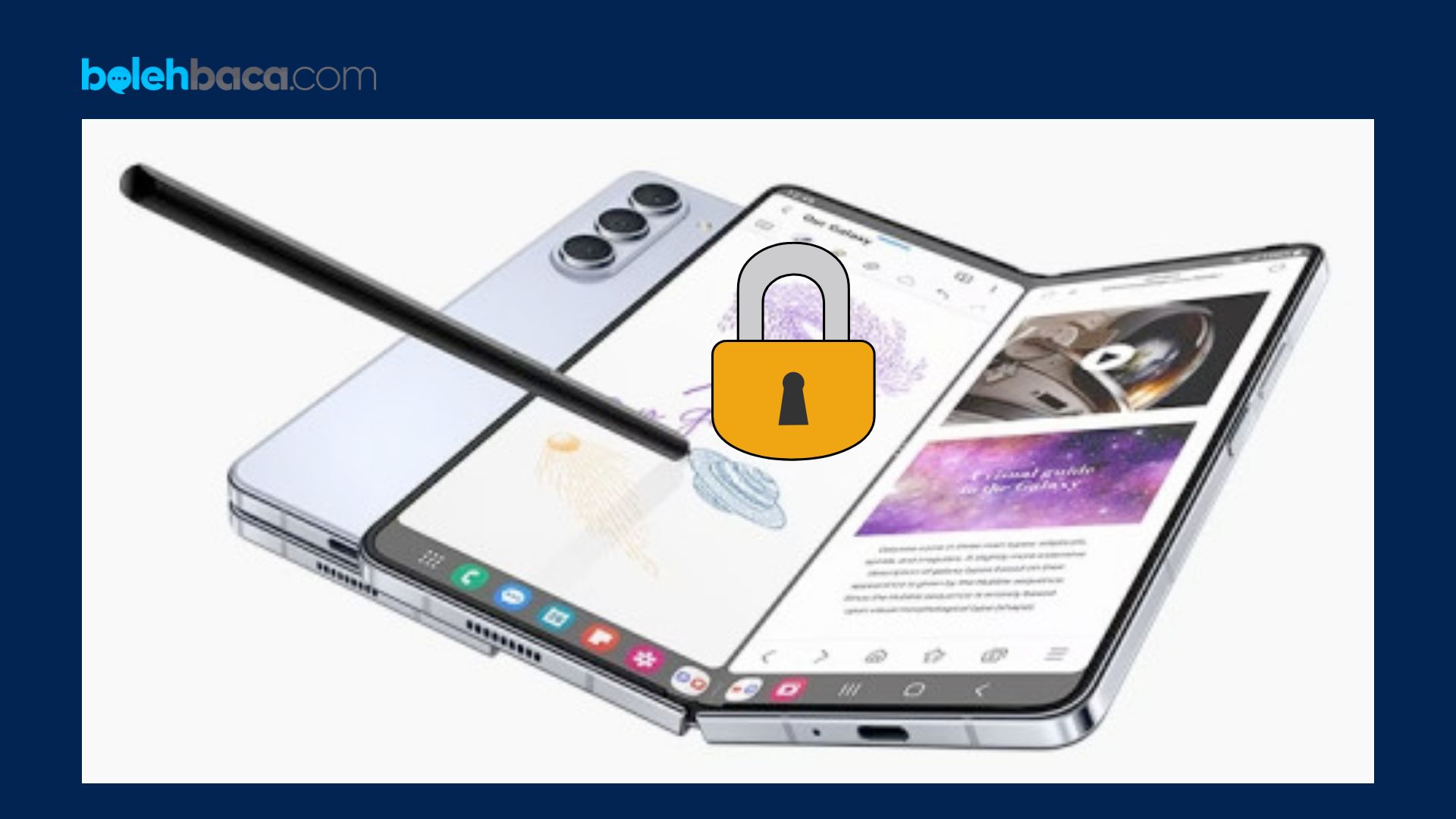Bolehbaca.com – Cara mengunci aplikasi di hp samsung bisa dilakukan dengan beberapa cara yang akan kami jelaskan secara detail dalam artikl ini. Keamanan privasi semakin menjadi perhatian utama bagi pengguna ponsel pintar. Dalam menjaga kerahasiaan informasi pribadi, mengunci aplikasi di perangkat Samsung telah menjadi salah satu langkah yang penting. Dengan demikian, hanya pemilik perangkat yang memiliki akses penuh terhadap aplikasi yang terpasang. Melalui berbagai fitur yang tersedia, pengguna dapat dengan mudah mengamankan data mereka dari akses yang tidak diinginkan. Pada artikel ini, akan dijelaskan secara mendalam tentang cara mengunci aplikasi di HP Samsung untuk meningkatkan tingkat keamanan dan privasi.
Tutorial Cara Mengunci Aplikasi di HP Samsung Termudah
Dalam menjalani kehidupan sehari-hari, penggunaan ponsel pintar sudah menjadi kebutuhan yang tidak terpisahkan. Dari pesan teks hingga aplikasi perbankan, berbagai informasi pribadi tersimpan dalam perangkat tersebut. Oleh karena itu, penting untuk memastikan bahwa informasi tersebut tetap aman dan hanya dapat diakses oleh pemilik perangkat. HP Samsung telah menyediakan beberapa opsi penguncian aplikasi yang memungkinkan pengguna untuk menentukan aplikasi mana yang ingin mereka kunci, memberikan lapisan keamanan tambahan.
1. Cara Mengunci Aplikasi di HP Samsung Menggunakan Fitur Secure Folder
Samsung menyediakan fitur Secure Folder yang memungkinkan pengguna untuk membuat ruang terenkripsi di ponsel mereka. Langkah-langkahnya sebagai berikut:
- Buka Pengaturan (Settings) di perangkat Samsung.
- Cari dan pilih opsi “Lock screen and security” atau “Biometrics and security.”
- Gulir ke bawah dan pilih “Secure Folder.”
- Ikuti petunjuk untuk membuat akun Samsung dan atur kata sandi atau pola kunci tambahan untuk Secure Folder.
- Pilih aplikasi yang ingin Anda kunci dan pindahkan ke Secure Folder.
2. Menggunakan Fitur Penguncian Aplikasi Bawaan
Beberapa model Samsung memiliki fitur bawaan untuk mengunci aplikasi tanpa perlu mengunduh aplikasi pihak ketiga. Cara ini berbeda-beda tergantung pada model dan versi Android yang digunakan. Namun, secara umum, Anda dapat mengikuti langkah-langkah berikut:
- Buka Pengaturan (Settings) di perangkat Samsung.
- Cari dan pilih opsi “Biometrics and security” atau “Lock screen and security.”
- Pilih “App Lock” atau opsi serupa.
- Pilih aplikasi yang ingin Anda kunci dengan menggunakan PIN, pola kunci, atau sidik jari.
3. Menggunakan Aplikasi Pihak Ketiga
Selain fitur bawaan, ada juga aplikasi pihak ketiga yang tersedia di Google Play Store yang dapat membantu mengunci aplikasi di HP Samsung. Beberapa aplikasi populer termasuk AppLock, Norton App Lock, atau FingerSecurity. Setelah mengunduh dan menginstal aplikasi yang dipilih, Anda dapat mengikuti petunjuk yang diberikan oleh aplikasi tersebut untuk mengunci aplikasi yang diinginkan.
4. Cara Mengunci Aplikasi di HP Samsung dengan AppLock
AppLock adalah salah satu aplikasi populer yang memungkinkan pengguna untuk mengunci aplikasi dengan berbagai opsi keamanan seperti PIN, pola kunci, atau sidik jari. Cara menggunakannya:
- Unduh dan instal aplikasi AppLock dari Google Play Store.
- Buka aplikasi AppLock setelah selesai diinstal.
- Saat pertama kali dibuka, Anda akan diminta untuk membuat pola kunci atau memasukkan PIN untuk penguncian utama.
- Setelah itu, pilih aplikasi yang ingin Anda kunci dengan mengklik ikon aplikasi yang terdaftar di AppLock.
- Pilih opsi penguncian yang diinginkan (PIN, pola, atau sidik jari) untuk setiap aplikasi yang dipilih.
AppLock memungkinkan pengguna untuk mengatur pengaturan tambahan seperti mengubah pola kunci, menyembunyikan ikon AppLock dari layar utama, dan bahkan mengunci pengaturan perangkat. Hal ini memungkinkan pengguna untuk memiliki kontrol yang lebih besar terhadap aplikasi yang ingin mereka kunci.
5. Norton App Lock
Norton App Lock adalah aplikasi lain yang dapat digunakan untuk mengamankan aplikasi di perangkat Samsung. Cara menggunakannya:
- Unduh dan instal Norton App Lock dari Google Play Store.
- Buka aplikasi Norton App Lock setelah selesai diinstal.
- Saat pertama kali dibuka, Anda akan diminta untuk membuat pola kunci atau memasukkan PIN sebagai penguncian utama.
- Setelah itu, pilih aplikasi yang ingin Anda kunci dengan memilih aplikasi dari daftar yang ditampilkan di Norton App Lock.
- Aktifkan opsi pengamanan (PIN, pola, atau sidik jari) untuk setiap aplikasi yang dipilih.
Norton App Lock juga memberikan opsi tambahan seperti mode “Intruder Selfie” yang akan mengambil foto orang yang mencoba membuka aplikasi tanpa izin.
6. FingerSecurity
FingerSecurity adalah aplikasi lain yang memanfaatkan pengenal sidik jari untuk mengunci aplikasi di perangkat Samsung. Cara menggunakannya:
- Unduh dan instal FingerSecurity dari Google Play Store.
- Buka aplikasi FingerSecurity setelah selesai diinstal.
- Setujui izin yang diminta untuk mengakses sidik jari Anda.
- Pilih aplikasi yang ingin Anda kunci dengan memilih dari daftar aplikasi yang ditampilkan di FingerSecurity.
- Aktifkan opsi sidik jari untuk setiap aplikasi yang dipilih.
FingerSecurity memungkinkan pengguna untuk mengamankan aplikasi dengan cepat menggunakan sidik jari tanpa perlu memasukkan PIN atau pola kunci setiap kali ingin membuka aplikasi tersebut.
Dengan menggunakan aplikasi tambahan seperti AppLock, Norton App Lock, atau FingerSecurity, pengguna Samsung dapat mengunci aplikasi mereka dengan metode keamanan yang lebih variatif dan sesuai dengan preferensi mereka, memberikan lapisan tambahan dalam menjaga privasi dan keamanan informasi pribadi di ponsel mereka.
Catatan Penting
Ketika mengunci aplikasi di perangkat Samsung, ada beberapa hal yang perlu diperhatikan agar proses pengamanan tersebut efektif dan tanpa masalah. Berikut adalah beberapa poin yang perlu dipertimbangkan:
1. Pilih Metode Pengamanan yang Kuat
Pastikan Anda memilih metode pengamanan yang kuat untuk mengunci aplikasi, seperti PIN yang panjang dan unik, pola kunci yang rumit, atau penggunaan sidik jari jika perangkat mendukungnya. Semakin kuat metode pengamanan yang Anda pilih, semakin sulit bagi orang lain untuk membuka aplikasi yang dikunci.
2. Pastikan Kebutuhan Aplikasi yang Dikunci
Pertimbangkan dengan cermat aplikasi mana yang benar-benar perlu dikunci. Terkadang, mengunci semua aplikasi bisa menjadi tidak praktis. Fokuskan pada aplikasi yang mengandung informasi pribadi atau sensitif seperti pesan, email, akun perbankan, atau aplikasi dengan data sensitif lainnya.
3. Perhatikan Pengguna Lain yang Menggunakan Perangkat
Jika perangkat Anda digunakan bersama atau ada orang lain yang sering mengaksesnya, pastikan untuk memberi tahu mereka jika ada aplikasi yang dikunci. Hal ini akan menghindari kebingungan atau kesalahpahaman saat mereka mencoba mengakses aplikasi yang terkunci.
4. Simpan Data Penting dengan Baik
Sebelum mengunci aplikasi, pastikan untuk membackup data penting yang mungkin terkunci. Jika suatu saat Anda lupa sandi atau pola kunci, atau terjadi masalah teknis, Anda tidak akan kehilangan data penting yang ada di dalam aplikasi yang terkunci.
5. Tinjau Kembali Pengaturan Privasi
Periksa pengaturan privasi di setiap aplikasi yang Anda kunci. Beberapa aplikasi memiliki pengaturan privasi sendiri yang bisa berdampak pada bagaimana aplikasi tersebut berinteraksi dengan sistem penguncian aplikasi. Pastikan aplikasi tetap berfungsi seperti yang diinginkan meskipun telah dikunci.
Keamanan dan Privasi
Dengan mengunci aplikasi di HP Samsung, pengguna dapat meningkatkan tingkat keamanan dan privasi mereka. Langkah-langkah ini tidak hanya melindungi informasi pribadi dari akses yang tidak diinginkan, tetapi juga memberikan kendali lebih kepada pemilik perangkat terkait dengan siapa yang memiliki akses ke aplikasi tertentu. Dalam dunia yang terus terhubung secara digital, langkah-langkah ini menjadi semakin penting untuk menjaga informasi pribadi tetap aman.
Akhir Kata
Mengunci aplikasi di HP Samsung bukanlah hanya langkah sederhana untuk meningkatkan keamanan, tetapi juga menjadi salah satu cara terbaik untuk menjaga kerahasiaan informasi pribadi. Dengan berbagai opsi yang tersedia, pengguna memiliki kebebasan untuk memilih metode yang paling sesuai dengan kebutuhan dan preferensi mereka. Semakin sering kita berbagi informasi melalui perangkat digital, semakin penting pula untuk mengambil langkah-langkah untuk melindungi privasi kita. Dengan demikian, penggunaan fitur penguncian aplikasi di HP Samsung menjadi salah satu langkah pertama yang dapat diambil untuk melindungi data pribadi.
Rekomendasi :
- Spek Samsung A23 5G dan Review Jujur
- Cara Download Story WA Tanpa Aplikasi Terlengkap
- Cara Screenshot Samsung A52 Panduan Lengkap
- Cara Mengunci Aplikasi di HP OPPO A5s Terlengkap
- Samsung A22 5G Harga dan Spesifikasi Terbaru
- Cara Mengecilkan Icon Aplikasi di HP Samsung Mudah
- Cara Mengunci Aplikasi di HP Vivo V9 Terlengkap
- HP Samsung Terbaru 2024 Khusus Seri A
- Cara Menghapus Foto Profil di Akun Google
- Cara Mengunci Aplikasi Play Store dengan Mudah dan Lengkap